Continuum là phát minh mới mà Microsoft đã đề xuất cho chúng tôi vài ngày trước, nhưng đặc biệt dành riêng cho cho những người đang làm việc với hệ điều hành mới nhất của họTức là với Windows 10.
Cách thức hoạt động của công cụ nhỏ bé này là một thứ rất thú vị để phân tích, bởi vì nó cung cấp cho chúng ta làm việc dưới chế độ máy tính bảng hoặc máy tính cá nhân. Mặc dù đã có video chính thức và một lượng lớn bình luận trên đó, nhưng cho đến nay rất ít người có thể sử dụng thủ thuật này vì hệ điều hành đã được đề xuất chính thức trên thiết bị di động, mà giống như một phiên bản thử nghiệm hơn.
Continuum làm được gì khi chúng ta làm việc với Windows 10?
Điều thực sự thú vị mà chức năng được gọi là Continuum này làm, giống như dường như hoạt động như một cảm biến nhỏ. Trong video mà chúng tôi đã đề xuất ở phần trên (là video được chính thức ra mắt bởi Microsoft), chúng tôi được hiển thị những gì Continuum có thể làm mỗi khi màn hình (máy tính bảng) nhận biết sự hiện diện hoặc không có bàn phím vật lý; Chúng tôi có thể tóm tắt tất cả những điều này trong hai kết luận đơn giản và dễ hiểu:
- Khi bàn phím được kết nối với màn hình, Continuum sẽ làm cho toàn bộ hệ thống hoạt động như một máy tính cá nhân.
- Khi bàn phím không được kết nối với màn hình, Continuum sẽ làm cho màn hình hoạt động như máy tính bảng.
Bây giờ, hai kết luận này trực tiếp liên quan đến trong trường hợp đầu tiên, Windows 10 được hiển thị với màn hình thông thường, nghĩa là, các ô trước đây trên Màn hình chính sẽ là một phần của «Nút Trang chủ»; trong trường hợp thứ hai, tất cả các ô này một lần nữa sẽ là một phần của «Màn hình bắt đầu», là một máy tính bảng sẽ hoạt động với tất cả các công cụ trong chế độ «Ứng dụng hiện đại».
Trong video do Microsoft đề xuất, bạn có thể thấy chúng sẽ được chuyển đổi như thế nào khi chuyển từ màn hình nền sang Giao diện Người dùng Mới (Màn hình Bắt đầu), đã đặt một ví dụ nhỏ về những gì OneNote của bạn thực hiện ngay tại đó, điều gì đó mà chúng ta đã thảo luận trước đây về việc sử dụng một bài viết khá rộng mà chúng tôi khuyên bạn nên xem lại. Tính năng Continuum sẽ chỉ hoạt động trên các máy tính bảng được Microsoft chứng nhận, có nghĩa là bạn có thể không tìm thấy nó trên các máy tính bảng thông thường mà một số nhà sản xuất có thể đã cài đặt phiên bản Windows 10 này theo cách khác thường. Bạn cũng sẽ không thể sử dụng chức năng Continuum này trên máy tính để bàn. vì lý do rõ ràng.
Điều gì sẽ xảy ra nếu Continuum không hoạt động trên máy tính bảng Surface Pro của tôi?
Microsoft đã đoán trước sự thật bằng cách đề cập rằng Windows 10 có thể được cài đặt trên một số kiểu máy Surface pro để người dùng có thể thử từng tính năng mới của hệ điều hành này. Nếu tại một thời điểm nhất định bạn kết nối bàn phím với máy tính bảng này với hệ điều hành đã nói và chức năng này không được kích hoạt, điều này có nghĩa là nó Nó bị tắt khỏi sổ đăng ký Windows, Có một giải pháp để có thể giải quyết trường hợp này thông qua thủ tục sau:
- Đăng nhập vào Windows 10 bằng các thông tin xác thực truy cập tương ứng (bạn có thể vô hiệu hóa việc nhập các thông tin xác thực này bằng cách sử dụng thủ thuật mà chúng tôi đã đề cập ở trên).
- Đảm bảo rằng bạn đã cài đặt các bản cập nhật mới nhất cho Windows 10.
- Mở Trình chỉnh sửa sổ đăng ký (với Win + R trở lên bằng cách gõ "regedit")
- Điều hướng đến vị trí tiếp theo.
HKEY_LOCAL_MACHINESOFTWAREMicrosoftWindowsCurrentVersionImmersiveShellLauncher
- Khi đó, chọn một không gian trống bằng nút chuột phải và chọn «Mới> Giá trị từ khóa (32-bit)«
- Bây giờ đặt tên cho nó là «Sử dụng«
- Nhấp đúp vào khóa mới này mà bạn đã tạo và thay đổi giá trị «1«
- Đóng phiên với trường hợp tốt nhất, khởi động lại Windows 10 để các thay đổi có hiệu lực.
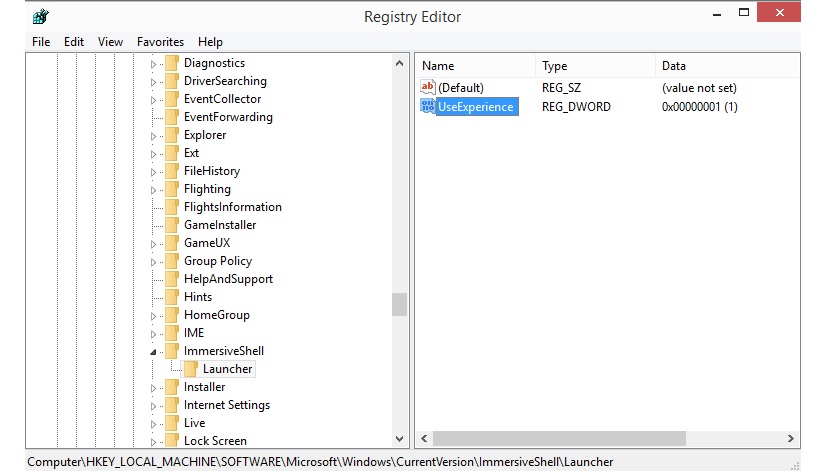
Theo Microsoft, nếu bạn đã tiến hành các bước được đề xuất ở trên, bạn sẽ có khả năng xem chức năng Continuum này đang hoạt động, có nghĩa là mỗi khi bạn kết nối bàn phím với máy tính bảng Windows 10 của mình, một thông báo nhỏ sẽ xuất hiện ở phía dưới bên phải, bạn là người phải quyết định xem bạn thay đổi giao diện máy tính để bàn thành giao diện Metro như nó đã được gọi trước đây.